为笔记本电脑提速?电脑提速技巧
为笔记本电脑提速?
我有个朋友的笔记本,用了三年后开机要两分钟,打开个浏览器还得等半天。他一开始以为是电脑坏了,后来一看任务管理器,后台居然跑着十几个启动项,全在抢资源。清理完一圈之后,电脑顿时顺畅了不少。所以,有时候提速不一定要换电脑,先优化一下电脑后台吧。还有其他的提速方法,下面慢慢说!
一、笔记本电脑提速的方法
方法一:关闭多余的启动项
1.按下键盘上的Ctrl+Shift+Esc,打开任务管理器,切换到“启动”这一栏。
2.然后,找出那些你根本用不到的启动项,右键点击它们,然后选择“禁用”。这样,能够大大减少系统卡顿。
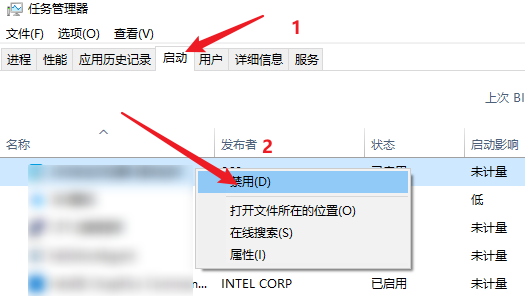
方法二:更新驱动程序
1.在桌面上右键“此电脑”,选择“管理”,然后进入“设备管理器”。这里能看到显卡、声卡、网卡等各种硬件设备。
2.右击那些有黄色叹号的设备,选择“更新驱动程序”,更新一下驱动能立刻提升稳定性。
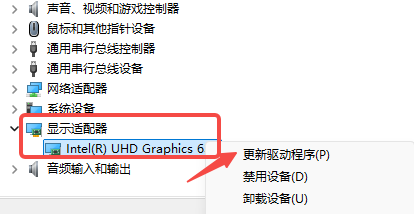
二、系统工具卡顿提速的操作
1.将Windows系统工具下载至桌面,运行后进入“C盘瘦身”页面,找到“系统专清”,并点击“扫描”进行清理。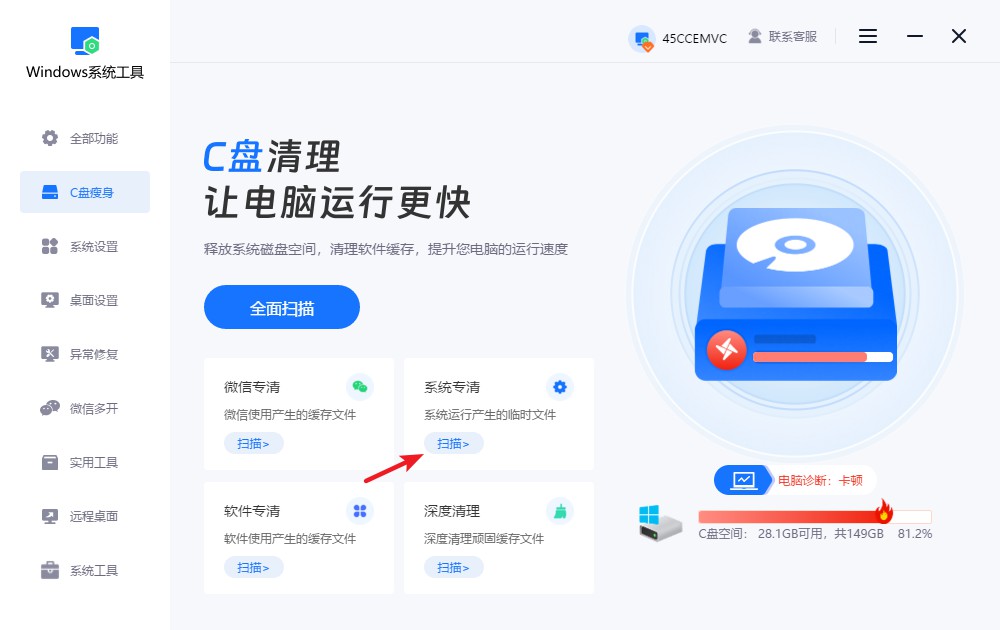
2.正在进行系统文件扫描,请耐心等候,切勿中断,扫描的时长取决于系统文件的数量。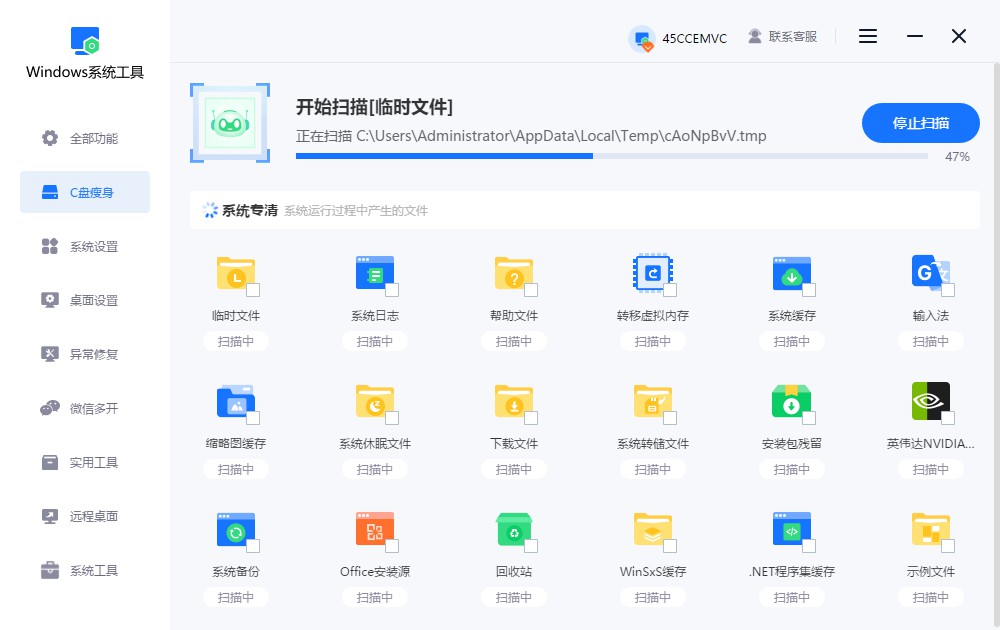
3.系统工具扫描完毕,您需要勾选自己要清理的系统文件,然后点击“一键清理”按钮,系统会自动帮你处理。
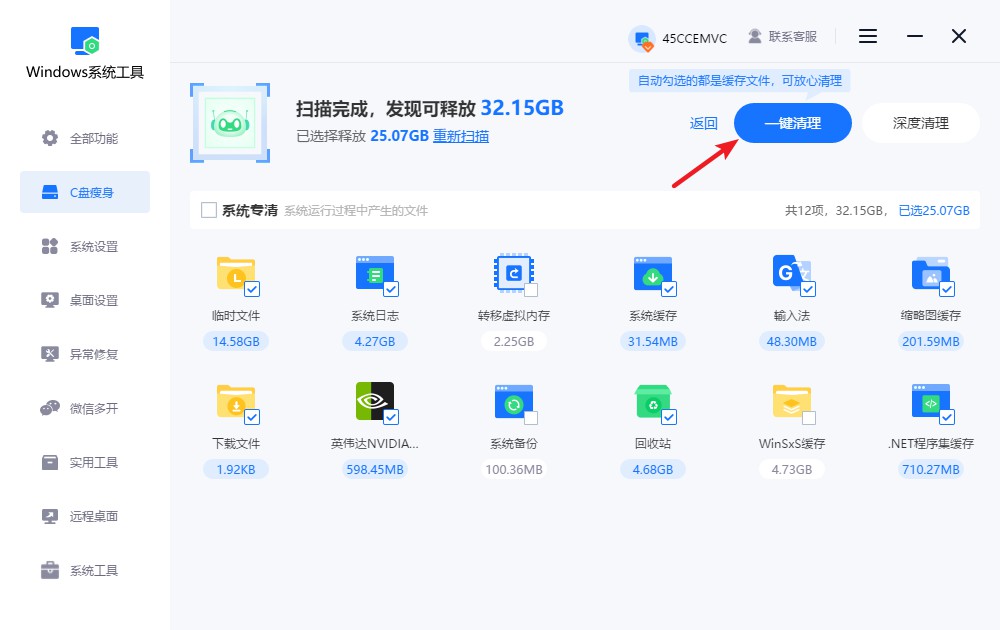
4.提示窗口会提醒您,清理过程中可能会影响正在运行的程序,建议保存所有重要文件,以免丢失。确认后,点击“确定”继续。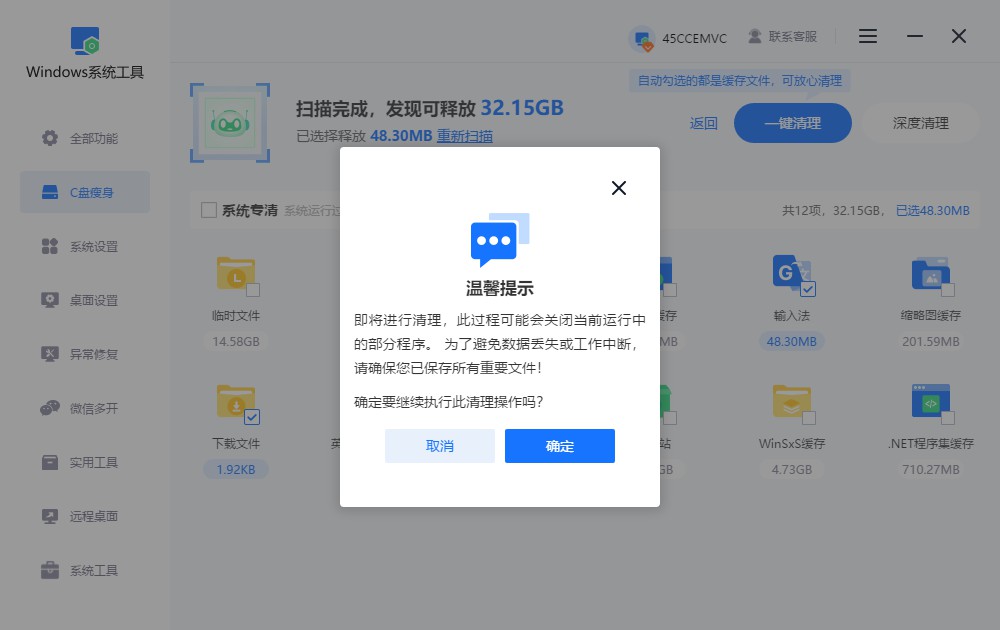
5.系统正在清理不必要的文件,请保持耐心,中途强行停止可能会导致清理进度受到影响。
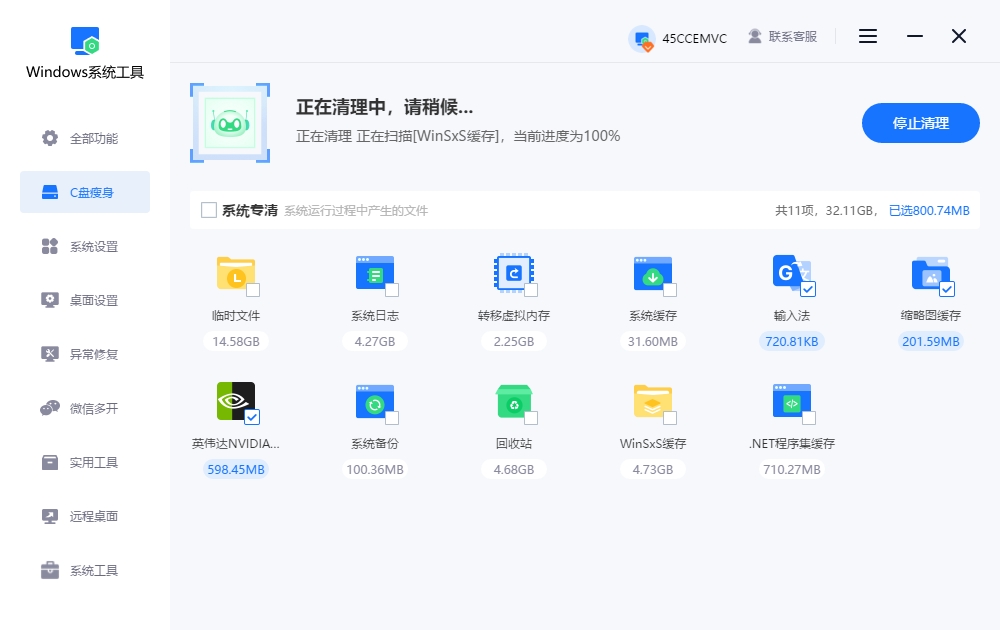
6.系统的清理工作已结束,释放的空间可以查看,点击“返回”按钮退出。
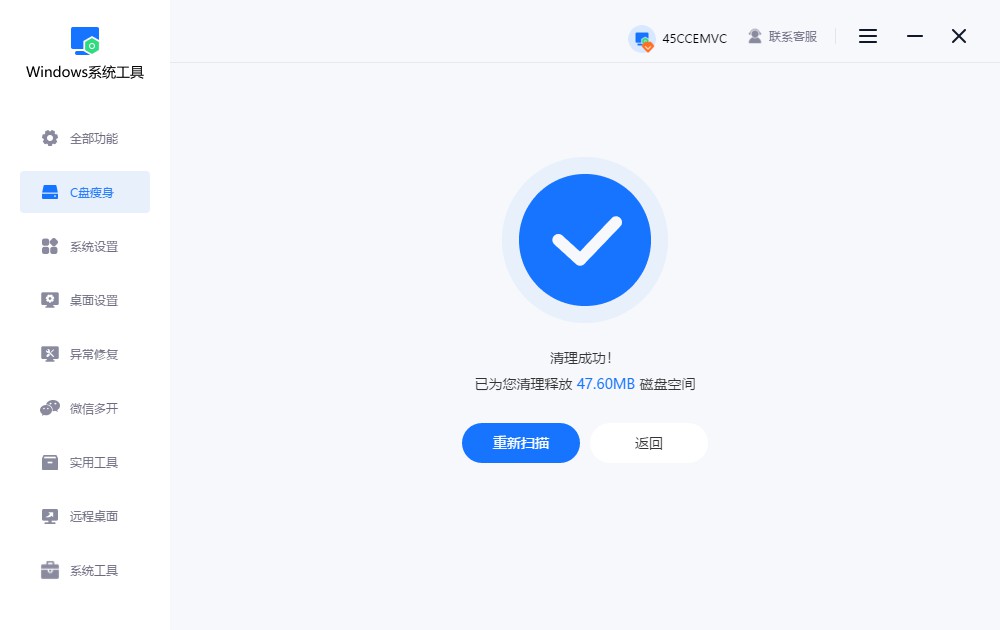
三、为电脑提速的注意事项
保持系统的驱动正常:
别以为更新只会拖慢电脑,其实很多更新修复了兼容性和性能问题。尤其是显卡、网卡等驱动,旧版本有时会导致系统卡顿
上述是详细的电脑提速技巧!笔记本变慢的原因其实很多,但不论什么原因,首先都要来清理一下系统,给系统减负是非常重要的。因为有些看似不起眼的小文件,积累久了就是几G的空间。当然,硬件老化是另一回事。如果是老笔记本,用的还是机械硬盘,那你可以换个SSD,系统装上去,速度能立刻翻倍!
本文为https://www.it7t.com原创内容,未经授权禁止任何形式的转载、摘编或镜像复制。
分享:
分享至微信朋友圈

扫码关注
公众号
分享至微信朋友圈

上一篇
重启电脑清除浏览器缓存下一篇
网吧电脑提速?电脑提速方法相关文章
查看更多八代i5电脑卡顿-八代i5电脑卡顿处理办法
第八代英特尔酷睿i5处理器作为一款性能均衡的主流CPU,在日常办公、娱乐和轻度创作场景中表现稳定。然而,使用时间久了后,系统垃圾堆积、后台进程占用过高或硬件老化等问题导致电脑出现明显卡顿。针对此类情况,可通过多种方式有效改善运行状态[详情]
笔记本电脑卡顿严重解决方法-电脑卡顿反应慢处理方法
笔记本电脑卡顿严重解决方法?你知道吗?电脑卡顿是“积累型问题”。系统天天在用,随时随刻都在生成临时文件、缓存那些东西。这些东西单个看不大,但时间久了,堆在一起,就会占用大量空间。尤其是系统盘空间[详情]
电脑玩游戏间歇性卡顿-电脑玩游戏卡顿解决办法
电脑玩游戏间歇性卡顿?在电脑上玩游戏,最怕的就是卡顿。有一种情况更烦人,就是玩着玩着,画面突然卡一下,过一会儿又恢复正常。不是一直卡,也不是直接掉帧到不能玩,而是这种间歇性卡顿,最折磨人。很多人第一[详情]
电脑卡顿是硬盘问题吗-电脑卡顿反应慢处理方法
电脑卡顿是硬盘问题吗?不是啊,你听谁说的?这种想法很多时候都是误导。电脑卡顿的原因有很多,硬盘只是其中一种可能,而且还不是最常见的那种。电脑卡慢,比较常见的是系统、软件的问题,大多是缓存、垃圾比较多了,[详情]
惠普如何解决电脑卡顿-惠普如何电脑卡顿怎么办
电脑卡顿是许多用户在使用过程中常遇到的问题,它不仅影响工作效率,还会带来不必要的困扰。惠普电脑卡顿的原因多种多样,其中配置较低和系统垃圾过多是常见因素。当遇到卡顿问题时,首先可以尝试一些优化方法和清理电脑垃圾[详情]
相关问答
查看更多电脑提速50倍的方法
50倍太扯了,但快很多没问题。第一步,按 Ctrl+Shift+Esc 打开任务管理器,看看哪个程序CPU和内存占用高,不是系统进程的就右键结束它。第二步,去‘设置’->‘应用’->‘启动’,把没必要开机自己启动的软件全关了,重启电脑你就能[详情]
电脑提升配置需要换哪些东西啊
综合给大家总结一下哈。电脑提升配置,按重要性和常见顺序排:1. 固态硬盘(SSD):必选项,提升流畅度效果最明显。2. 内存(RAM):成本低,收益高,解决多任务卡顿。3. 显卡(GPU):游戏玩家和视频渲染用户的重点投入对象。4. 电源([详情]
电脑速度慢的解决办法
电脑速度慢的解决办法?以为电脑卡加装固态硬盘就可以提升速度吗?电脑速度慢可能是由内存不足、硬盘读写速度慢、处理器性能低或显卡性能不足引起的。 1. 电脑硬件基础知识 电脑由处理器、内存、硬盘、显卡等组件构成[详情]
win7电脑卡顿怎么办
WIN+“R"键:输入“cleanmgr”,勾选全部,删除。这一步,已经解决大部分卡顿时问题,以后每天开机后进行以上两步操作,你会发现,电脑比以前流畅很多。[详情]
